

|
本站电脑知识提供应用软件知识,计算机网络软件知识,计算机系统工具知识,电脑配置知识,电脑故障排除和电脑常识大全,帮助您更好的学习电脑!不为别的,只因有共同的爱好,为软件和互联网发展出一分力! 快压怎么保存默认压缩设置呢?今天小编分享的就是关于快压保存默认压缩设置的方法,有需要的小伙伴就和小编一起学习下吧。 1、首先,右键“打开”。 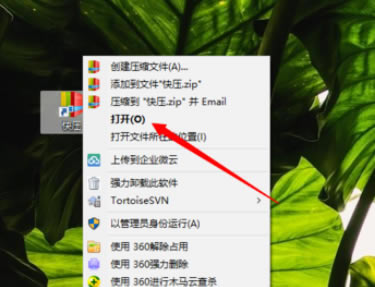
2、然后,如图,点击右上角倒三角“选项”。 然后,点击“设置”。 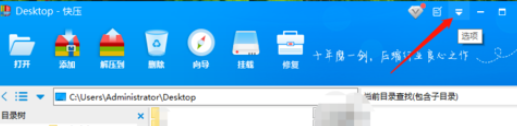
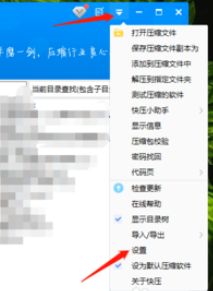
3、这时,弹出如图窗口,选择“压缩”选项下的“压缩配置”里的“创建默认设置”。 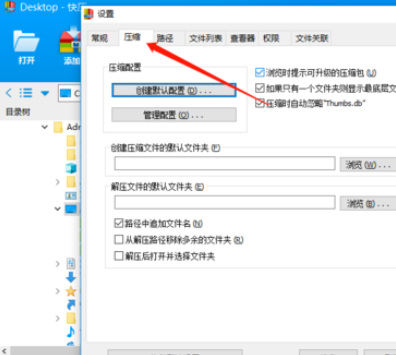
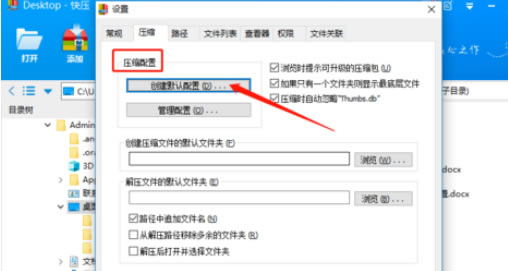
4、接着,弹出如图弹窗, 在这里可以设置默认压缩格式,密码,注释等等, 根据自己所需设置就可以啦,设置完成后点击“确认”。(设置完成后,可在右键菜单中找到对应选项)。 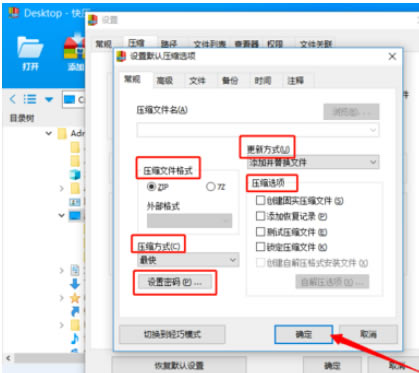
上面就是小编为大家讲解的快压保存默认压缩设置的方法,一起来学习学习吧,相信是可以帮助到一些新用户的。 学习教程快速掌握从入门到精通的电脑知识 |
温馨提示:喜欢本站的话,请收藏一下本站!